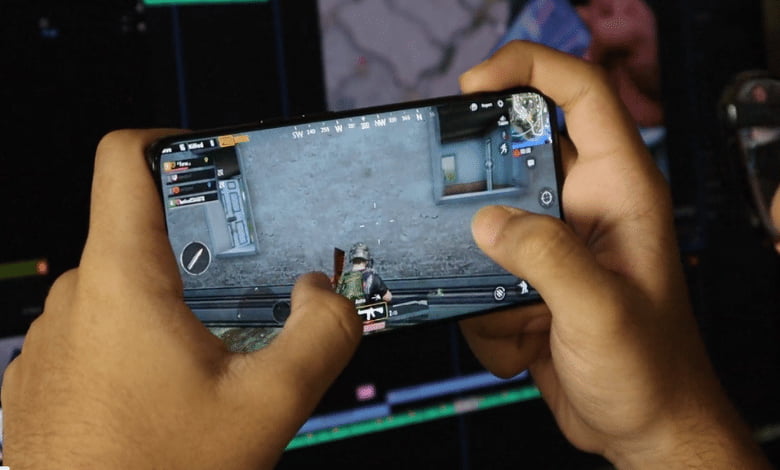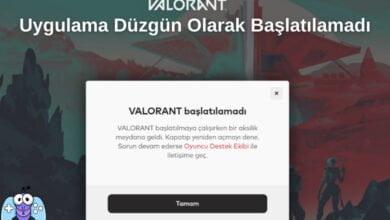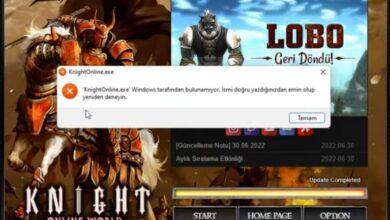Valorant 0.1 KB Kalıyor Sorunu Nasıl Çözülür?

Valorant güncelleme 0,1 KB/s hızında kalıyor ve çözüm arıyorsanız; AVG, Avast veya başka bir üçüncü taraf antivirüs yazılımınızı kaldırmanız veya devre dışı bırakmanız gerekebilir. Bu yazılımlar, Windows güvenliğini sağlamak amacıyla kötü amaçlı yazılımları, virüsleri ve programları engelleme ve kaldırma erişimine sahiptir. Ancak, herhangi bir risk olmasa bile Valorant güncellemelerini indirmeyi engelleyebilirler.
Virüsten koruma programınızın Riot istemcisine veri yazmasını engellemesi mümkündür. Ayrıca, birçok antivirüs yazılımı, yetkisiz erişime karşı koruma sağlamak için gelen ve giden verileri izleyen güvenlik duvarlarına sahiptir. Bir oyunu veya uygulamayı güncellediğinizde veya yüklediğinizde, tüm veriler sunucudan gelir. Bu nedenle, üçüncü taraf antivirüsünüz bu işlemi engelleyebilir ve bu Valorant’ın 0.1 KB hızında indirilme sorununa neden olabilir.
Virüsten koruma yazılımını bilgisayarınızdan kaldırmak için aşağıdaki adımları izleyebilirsiniz:
- Win + R tuşlarına birlikte basarak Çalıştır penceresini açın.
- Arama kutusuna “appwiz.cpl” yazın ve Tamam’ı tıklayın. Bu, Programlar ve Özellikler penceresini açacaktır.
- Liste içerisinde antivirüs programını bulun. Üzerine sağ tıklayın ve “Kaldır” seçeneğini seçin.
- İşlem tamamlandığında bilgisayarınızı yeniden başlatın ve sorunun çözülüp çözülmediğini kontrol edin.
Valorant 0.1 KB Sorunu: Oyunu Güncellerken Karşılaşılan Sorunlar
Valorant 0.1 KB sorunu, oyuncuların oyunu indirme veya güncelleme yapma sürecinde karşılaştığı sinir bozucu bir hatadır. Bu sorun, güncelleme veya yükleme işlemini engelleyen bir hata olduğu için oyuncuların oyun oynamasına engel olur.
Bu sorun genellikle 5-10 dakika gibi kısa bir sürede kendiliğinden çözülür. Ancak, uzun bir süre beklemenize rağmen herhangi bir ilerleme kaydedemiyorsanız, aşağıda verilen çözüm yöntemlerine başvurmanın zamanı gelmiştir.
Valorant 0.1 KB Sorunu İçin Çözüm Yolları
- Riot İstemcisini Yeniden Açma Öncelikle, oyun zaten bilgisayarınıza yüklenmişse Riot istemcisini kapatıp yeniden açmayı deneyin. Bu basit yöntem genellikle sorunu çözecektir. Ancak, sorun devam ederse diğer yöntemlere geçebilirsiniz.
- Antivirüs Yazılımını Devre Dışı BırakmaEğer üçüncü taraf bir antivirüs yazılımı kullanıyorsanız, geçici olarak devre dışı bırakmayı deneyin. Bazı antivirüs programları, kötü amaçlı yazılımları engelleyerek bilgisayarınızın güvende kalmasını sağlar. Ancak, bu durumda veri alımını engelleyebilir ve Valorant’ın güncellenmesini önleyebilir.
- DNS Ayarlarını Değiştirme DNS, IP adreslerini insanların okuyabileceği alan adlarına çeviren bir sistemdir. Kullandığınız DNS sunucusuna bağlı olarak indirme işlemini tamamlayamayabilirsiniz. Bu nedenle, farklı bir DNS sunucusu kullanıyorsanız, DNS sunucu adresini otomatik olarak almayı tercih edin. Eğer otomatik olarak alıyorsanız, DNS sunucu adreslerini inceleyin ve size uygun olanı seçin.
- Veri Tüketen Programları Kapatma Bazı programlar, arka planda çalışırken bile internet bağlantısını kullanabilir. Bu tür programlar çok fazla veri tükettiğinde, Valorant’ı indiremeyebilirsiniz. Gereksiz programları kapatmak için Windows + Alt + Escape tuşlarına basarak görev yöneticisini açın. Ardından, “İşlemler” sekmesine geçin ve “Ağ” bölümünü kontrol edin. Yüksek veri tüketen programların üzerine sağ tıklayarak “Görevi Sonlandır” seçeneğini seçin, eğer önemli değillerse.
- Riot İstemcisinin Önceliğini Yüksek Olarak Ayarlama Riot istemcisine daha yüksek öncelik vermek, diğer işlemlerin daha az kaynak tüketmesini sağlar ve Riot istemcisine daha fazla öncelik verir.Riot istemcisine öncelik vermek için Control + Shift + Esc tuşlarına basarak görev yöneticisini açın. Ardından, “Ayrıntılar” bölümüne geçin ve “RiotClientService.exe” görevine sağ tıklayın. “Öncelik Ayarla” seçeneğini seçin ve önceliği “Yüksek” olarak ayarlayın.
Windows’u En Son Sürüme Güncelleyin
Windows tuşuna basarak arama çubuğuna “Güncelleştirmeleri denetle” yazın. Eğer kullanılabilir güncelleştirmeler varsa, indirin ve yükleyin. Şimdi Valorant’ı tekrar güncellemeyi veya indirmeyi deneyin.
Not: Valorant, artık Windows 10 öncesindeki sürümleri desteklememektedir. Eğer eski bir Windows sürümü kullanıyorsanız, oyunu oynamak için sisteminizi güncellemeniz gerekmektedir. Ayrıca, Windows 11’de TPM 2.0 ve UEFI Secure Boot özelliklerinin olması gerektiğini de unutmayın.
Google DNS’e Geçin
valorant güncelleme 0 da kalıyor DNS veya Etki Alanı Adı Sistemi, sizin ve sunucu arasında bir ağ köprüsü görevi görür. Sunucuyla etkileşime geçmek için alan adlarını IP adreslerine çevirir. Tercih ettiğiniz DNS sunucusu, hız, güvenlik ve performans açısından önemlidir. Eğer otomatik veya başka bir DNS kullanıyorsanız, sunucunun kapalı olması Valorant’ın 0.1 KB hızında indirilmesi sorununa neden olabilir.
Google DNS’e geçmek için aşağıdaki adımları izleyebilirsiniz:
- Windows tuşuna basarak arama çubuğuna “Denetim Masası” yazın.
- Kontrol Paneli’ni açın ve “Ağ ve İnternet” > “Ağ ve Paylaşım Merkezi” yolunu takip edin.
- Sol bölümden “Bağdaştırıcı Ayarlarını Değiştir”i tıklayın.
- Ağ bağdaştırıcısına sağ tıklayın ve “Özellikler”e gidin.
- Protokol listesinden “İnternet Protokolü Sürüm 6 (TCP/IPv6)” seçeneğini seçin.
- “Özellikler”e tıklayın.
- “Aşağıdaki DNS sunucu adreslerini kullan” seçeneğini işaretleyin.
- Aşağıdaki DNS adreslerini kutuya birer birer girin:
- 8.8.8.8
- 8.8.4.4
- Değişiklikleri kaydetmek için “Tamam” düğmesine tıklayın.
- Şimdi Valorant’ın indirme sorununun devam edip etmediğini kontrol edin.
Ağ Kullanımı Fazla Olan Uygulamaları Kapatın
Eğer Windows arka planında veya aktif olarak kullanmakta olduğunuz birçok uygulama, tarayıcı veya başka üçüncü taraf programlar bulunuyorsa, Valorant ile ilgili bir yükleme yaparken sorun yaşayabilirsiniz. Bu süreçte, özellikle internet tüketimi fazla olanları devre dışı bırakmak sorunun çözümüne yardımcı olabilir. Bilgisayarınızdaki gereksiz uygulamaları kapatmak için aşağıdaki adımları izleyebilirsiniz:
- Görev çubuğuna sağ tıklayarak veya Ctrl + Alt + Delete tuşlarına aynı anda basarak Görev Yöneticisi’ni açın.
- Üst sekmeden “Ağ”ı seçin.
- Yüksek veri tüketimi olan uygulamalara sağ tıklayın ve “Görevi Sonlandır” seçeneğini seçin.
- Şimdi Valorant’ın hala 0.1 KB/s hızında takılıp takılmadığını kontrol edin.
Komut İsteminde VGC ve VGK’yı Silin
Windows arama çubuğuna “Komut İstemi” yazın ve uygulamayı yönetici olarak çalıştırın. “sc delete vgc” yazın ve Enter tuşuna basın. “sc delete vgk” yazın ve Enter tuşuna basın. Bilgisayarınızı yeniden başlatın. Bilgisayarım > Yerel Disk (C:) > Program Dosyaları > Riot Vanguard > Sil adımlarını izleyin. Valorant’ı başlatın ve oyunu tekrar güncellemeyi deneyin.
Bu çözüm yöntemleri, Valorant 0.1 KB sorununu çözmenize yardımcı olacaktır. Eğer sorun hala devam ederse, oyunun resmi destek ekibiyle iletişime geçmeyi düşünebilirsiniz. Valorant ile ilgili diğer içeriğimizi incelemek için (Valorant Maç Tekrarı İzleme Nasıl Yapılır?) yandaki bağlantıyı kullanabilirsiniz.